3 Hosts
Overzicht
In de sectie Gegevensverzameling → Hosts kunnen gebruikers hosts configureren en onderhouden.
Er wordt een lijst met bestaande hosts weergegeven, inclusief hun gegevens.
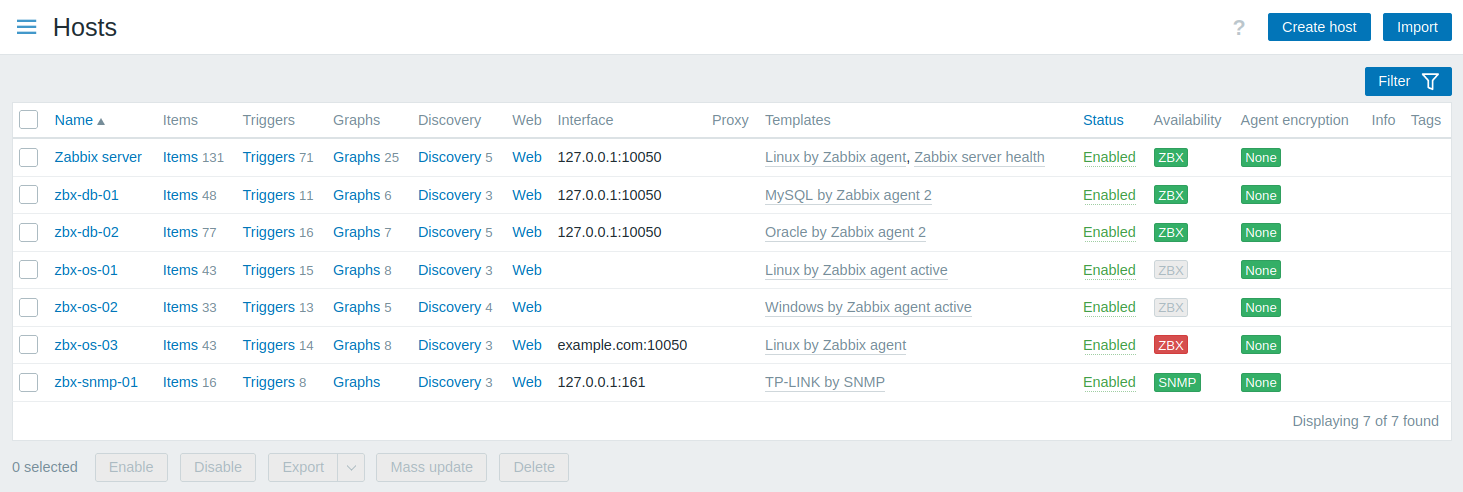
Weergegeven gegevens:
| Kolom | Beschrijving |
|---|---|
| Naam | De naam van de host. Klikken op de hostnaam opent het configuratieformulier van de host. |
| Entiteiten (Items, Triggers, Graphs, Discovery, Web) | Klikken op de naam van de entiteit toont items, triggers, enz. van de host. Het aantal van de respectievelijke entiteiten wordt weergegeven in grijs. |
| Interface | De belangrijkste interface van de host wordt weergegeven. |
| Proxy | De naam van de proxy wordt weergegeven als de host wordt gemonitord door een proxy. Deze kolom wordt alleen weergegeven als de filteroptie Gemonitord door is ingesteld op 'Elke' of 'Proxy'. |
| Templates | De aan de host gekoppelde sjablonen worden weergegeven. Als andere sjablonen zijn opgenomen in het gekoppelde sjabloon, worden deze weergegeven tussen haakjes, gescheiden door een komma. Klikken op de sjabloonnaam opent het configuratieformulier. |
| Status | De status van de host wordt weergegeven - Ingeschakeld of Uitgeschakeld. Door op de status te klikken, kunt u deze wijzigen. Een oranje moersleutelicoon |
| Beschikbaarheid | De host beschikbaarheid per geconfigureerde interface wordt weergegeven. Beschikbaarheidspictogrammen vertegenwoordigen alleen de interface types (Zabbix agent, SNMP, IPMI, JMX) die zijn geconfigureerd. Als u de muisaanwijzer op het pictogram plaatst, verschijnt er een pop-up lijst met alle interfaces van dit type met details, status en fouten (voor de agentinterface wordt ook de beschikbaarheid van actieve controles vermeld). De kolom is leeg voor hosts zonder interfaces. De huidige status van alle interfaces van één type wordt weergegeven door de respectievelijke pictogramkleur: Groen - alle interfaces zijn beschikbaar; Geel - ten minste één interface is beschikbaar en ten minste één is niet beschikbaar; andere kunnen elke status hebben, inclusief 'onbekend'; Rood - geen enkele interface is beschikbaar; Grijs - ten minste één interface is onbekend (geen niet-beschikbare). Beschikbaarheid van actieve controles. Sinds Zabbix 6.2 beïnvloeden actieve controles ook de beschikbaarheid van hosts, als er ten minste één ingeschakelde actieve controle op de host is. Om de beschikbaarheid van actieve controles te bepalen, worden hartslagberichten verzonden in de actieve controle-thread. De frequentie van de hartslagberichten wordt ingesteld door de parameter HeartbeatFrequency in de Zabbix agent- en agent 2-configuraties (standaard 60 seconden, bereik 0-3600). Actieve controles worden als niet beschikbaar beschouwd wanneer het hartslagbericht van de actieve controle ouder is dan 2 x HeartbeatFrequency seconden.Opmerking: Als er oudere Zabbix-agents dan 6.2.x worden gebruikt, verzenden ze geen hartslagberichten voor actieve controles, dus de beschikbaarheid van hun hosts blijft onbekend. De beschikbaarheid van actieve agenten wordt op dezelfde manier geteld als die van een passieve interface. Bijvoorbeeld, als een passieve interface beschikbaar is terwijl de actieve controles onbekend zijn, wordt de totale agentbeschikbaarheid ingesteld op grijs (onbekend). |
| Agentversleuteling | De versleutelingsstatus voor verbindingen met de host wordt weergegeven: Geen - geen versleuteling; PSK - met vooraf gedeelde sleutel; Cert - met certificaat. |
| Info | Informatie over fouten (indien aanwezig) met betrekking tot de host wordt weergegeven. |
| Tags | Tags van de host met onopgeloste macro's. |
Klik op de knop Host maken in de rechterbovenhoek om een nieuwe host te configureren. Klik op de knop Importeren in de rechterbovenhoek om een host te importeren vanuit een YAML-, XML- of JSON-bestand.
Onderaan de lijst zijn enkele opties voor massa-bewerking beschikbaar:
- Inschakelen - wijzig de status van de host naar Gemonitord;
- Uitschakelen - wijzig de status van de host naar Niet gemonitord;
- Exporteren - exporteer de hosts naar een YAML-, XML- of JSON-bestand;
- Massabewerking - update meerdere eigenschappen voor een aantal hosts tegelijk;
- Verwijderen - verwijder de hosts.
Om deze opties te gebruiken, markeert u de selectievakjes voor de respectieve hosts en klikt u vervolgens op de gewenste knop.
U kunt de filter gebruiken om alleen de hosts weer te geven waarin u geïnteresseerd bent. Voor betere zoekprestaties wordt data gezocht met onopgeloste macro's.
Het Filter pictogram is beschikbaar in de rechterbovenhoek. Door erop te klikken, wordt een filter geopend waarin u de gewenste filtercriteria kunt specificeren.
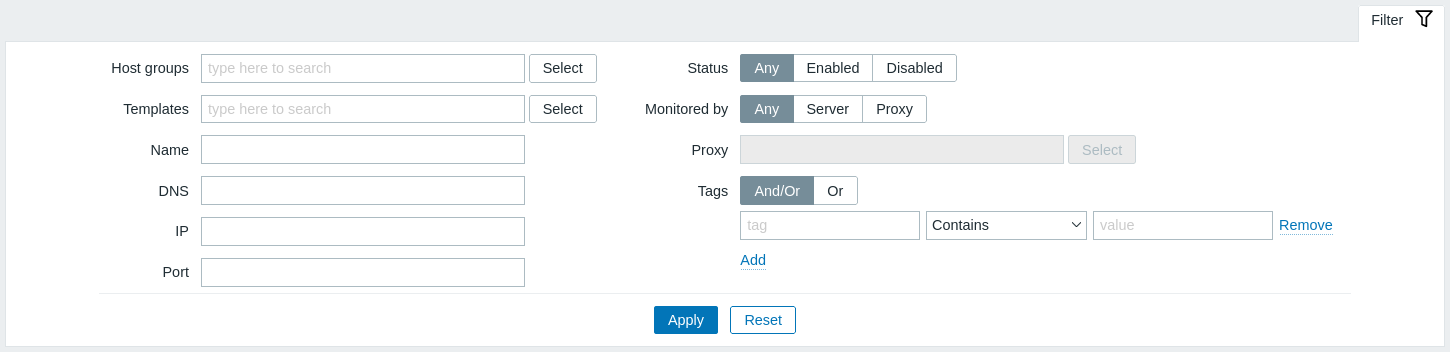
| Parameter | Beschrijving |
|---|---|
| Hostgroepen | Filter op een of meer hostgroepen. Het specificeren van een bovenliggende hostgroep selecteert impliciet alle geneste hostgroepen. |
| Sjablonen | Filter op gekoppelde sjablonen. |
| Naam | Filter op zichtbare hostnaam. |
| DNS | Filter op DNS-naam. |
| IP | Filter op IP-adres. |
| Poort | Filter op poortnummer. |
| Status | Filter op hoststatus. |
| Gemonitord door | Filter hosts die alleen door de server worden gemonitord, alleen door een proxy of beide. |
| Proxy | Filter hosts die worden gemonitord door de hier gespecificeerde proxy. |
| Tags | Filter op naam en waarde van hosttags. Het is mogelijk om specifieke tags en tagwaarden op te nemen en uit te sluiten. Er kunnen meerdere voorwaarden worden ingesteld. Tag-naamovereenkomst is altijd hoofdlettergevoelig. Er zijn verschillende operators beschikbaar voor elke voorwaarde: Bestaat - de gespecificeerde tagnamen opnemen; Is gelijk aan - de gespecificeerde tagnamen en waarden opnemen (hoofdlettergevoelig); Bevat - de gespecificeerde tagnamen opnemen waarvan de tagwaarden de ingevoerde string bevatten (substring-overeenkomst, hoofdletteronafhankelijk); Bestaat niet - de gespecificeerde tagnamen uitsluiten; Is niet gelijk aan - de gespecificeerde tagnamen en waarden uitsluiten (hoofdlettergevoelig); Bevat niet - de gespecificeerde tagnamen uitsluiten waarvan de tagwaarden de ingevoerde string bevatten (substring-overeenkomst, hoofdletteronafhankelijk). Er zijn twee berekeningstypen voor voorwaarden: En/Of - alle voorwaarden moeten worden vervuld, voorwaarden met dezelfde tagnaam worden gegroepeerd door de Of-voorwaarde; Of - het is voldoende als aan één voorwaarde wordt voldaan. |
Host availability-icons weerspiegelen de huidige status van de hostinterface op de Zabbix-server. Daarom geldt het volgende in de frontend:
Als u een host uitschakelt, worden de beschikbaarheidsiconen niet onmiddellijk grijs (onbekende status), omdat de server eerst de configuratiewijzigingen moet synchroniseren.
Als u een host inschakelt, worden de beschikbaarheidsiconen niet onmiddellijk groen (beschikbaar), omdat de server eerst de configuratiewijzigingen moet synchroniseren en beginnen met het pollen van de host.
The 'unknown' status for a host interface in Zabbix server is determined in the following cases:
- There are no enabled items on the interface (they were removed or disabled).
- There are only active Zabbix agent items.
- There are no pollers for that type of interface (e.g.,
StartPollers=0). - The host is disabled.
- The host is set to be monitored by a proxy, a different proxy, or by the server if it was previously monitored by a proxy.
- The host is monitored by a proxy that appears to be offline (no updates received from the proxy during the maximum heartbeat interval, which is typically 1 hour).
The setting of interface availability to 'unknown' occurs after server configuration cache synchronization. Restoring interface availability (available/unavailable) on hosts monitored by proxies is done after proxy configuration cache synchronization.
For more details about host interface unreachability and related settings, you can refer to the Unreachable/unavailable host interface settings documentation.



